الخطوة الأولى: تصدير جهات اتصال إلى Gmail
-
من حساب Gmail، اختر Gmail >جهات الاتصال
-
حدد المزيد >تصدير.
-
اختر مجموعة جهات الاتصال التي تريد تصديرها.
-
اختر تنسيق التصدير Outlook CSV (للاستيراد إلى Outlook أو تطبيق آخر).
-
اختر تصدير.
-
عند المطالبة، اختر حفظ باسم، واستعرض لتحديد موقع لحفظ الملف.
ملاحظة: لا يصدّر Google صور جهات الاتصال.
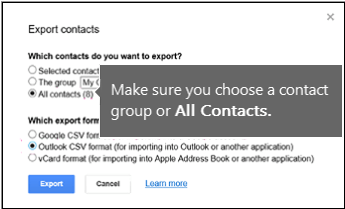
الخطوة الثانية: استيراد جهات اتصال من Gmail إلى Outlook 2013 أو 2016
-
اختر ملف > فتح وتصدير > استيراد/تصدير.
-
اختر استيراد من برنامج أو ملف آخر > التالي.
-
اختر قيم مفصولة بفاصلة > التالي.
-
في المربع استيراد ملف، استعرض لاختيار ملف .csv الذي حفظت به جهات اتصال Gmail.
-
اختر الطريقة التي تريد أن يتعامل بها Outlook مع جهات الاتصال المكررة > التالي.
-
في مربع تحديد مجلد وجهة، مرر إلى الأعلى، إذا لزم الأمر، وحدد مجلد جهات الاتصال > التالي.
-
حدد إنهاء.
يستورد Outlook جهات اتصالك إلى Outlook.
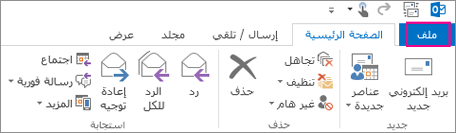
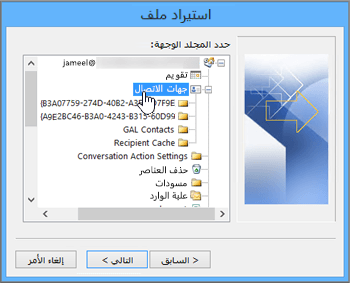
الخطوة الثالثة: عرض جهات الاتصال في Outlook
-
في Outlook، حدد دفتر العناوين، واختر اسم علبة البريد الخاصة بك، ثم اختر جهات الاتصال.
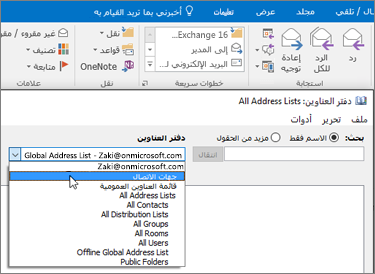
-
ستظهر قائمة بجهات اتصالك في "دفتر العناوين".
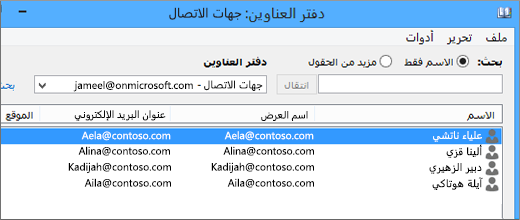
تصحيح المشاكل المتعلقة باستيراد جهات اتصال Gmail
-
تلقيت رسالة خطأ: إذا حاولت استيراد أكثر من 2000 جهة اتصال في المرة، فسترى رسالة خطأ. استخدم برنامجاً مثل Excel لفتح ملف CSV وفصل قائمة جهات الاتصال إلى ملفات csv. أصغر، ثم قم باستيراد كل ملف CSV تم إنشاؤه حديثاً.
-
لا تظهر أي جهات اتصال في Outlook: إذا أتممت عملية الاستيراد ولكن لا تظهر أي جهات اتصال في Outlook، قم بما يلي:
-
حدد موقع ملف csv الذي قمت بتصديره من Google. اسم الملف الافتراضي هو contacts.csv.
-
استخدم Excel لفتح ملف CSV الذي قمت بتصديره من Google.
-
تحقق من وجود أي معلومات في ملف CSV. وإذا لم يتضمن أي معلومات فذلك يعني عدم نجاح عملية التصدير من Google وفي هذه الحالة:
-
احذف ملف contacts.csv.
-
أعد تصدير جهات الاتصال من Google. احرص على اختيار تصدير كل جهات الاتصال، أو مجموعة جهات الاتصال المناسبة.
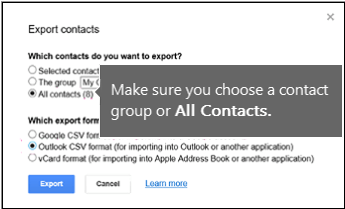
-
بعد تصدير جهات الاتصال الخاصة بك، استخدم Excel لفتح ملف CSV وتحقق من وجود البيانات. وعند إغلاق الملف، سيسألك Excel عدة مرات «هل أنت واثق من حفظه بتنسيق CSV؟» اختر دائماً نعم. عند اختيارك لـ «لا»، سيتلف الملف وستحتاج إلى البدء من جديد بملف جهات اتصال.cvs جديد.
-
كرر خطوات استيراد ملف contacts.csv إلى Outlook.
-
-
-
تفتقد جهات الاتصال لبعض المعلومات: بعد استيراد جهات الاتصال الخاصة بك، إذا فتحت Outlook ووجدت أنه لم يتم استيراد كل المعلومات، فافتح ملف CSV باستخدام Excel لمعرفة ما إذا كانت المعلومات موجودة به.
-
يمكنك تحرير ملف CSV باستخدام Excel لإضافة الأسماء ومعلومات أخرى مفقودة.
-
يتطلب Outlook عناوين الأعمدة في الصف الأول لذا لا تستبدلها بشيء آخر.
-
عند حفظ ملف CSV، سيطالبك Excel بضع مرات «هل أنت متأكد أنك تريد حفظه بتنسيق CSV؟» اختر نعم دائماً. إذا اخترت لا، سيتلف الملف وستحتاج إلى البدء من جديد عن طريق تصدير القائمة من Gmail.
-
كرر خطوات استيراد ملف contacts.csv إلى Outlook. في الخطوة 5، عندما تتم مطالبتك بالتعامل مع التكرارات، احرص على اختيار استبدال العناصر المكررة بالعناصر المستوردة.
-
|
في حال استيراد جهات الاتصال من Gmail إلى حساب Outlook.com (أو حساب Exchange ActiveSync آخر) في Outlook 2016 أو 2013، اطلع على استيراد جهات الاتصال إلى حساب Outlook.com. |










